歡迎來到聲音世界!無論您是音樂愛好者,遊戲玩家還是喜歡清晰音頻的人,擁有合適的音頻驅動程序都是至關重要的。隨著Windows 11的啟動,許多用戶正在尋找安裝和更新其Realtek HD音頻驅動程序的方法。但是不用擔心,它並不像看起來那麼複雜。在本文中,我們將帶您瀏覽逐步指南,以在Windows 11上安裝和更新Realtek HD音頻驅動程序。告別音頻故障,並向Crystal-Clear Sound Hello!
首先,您必須從Realtek網站或您的PC製造商網站。在此頁面上,下載Windows PC的正確驅動程序。就我而言,這將是64位Windows 10驅動程序或以上可執行文件。
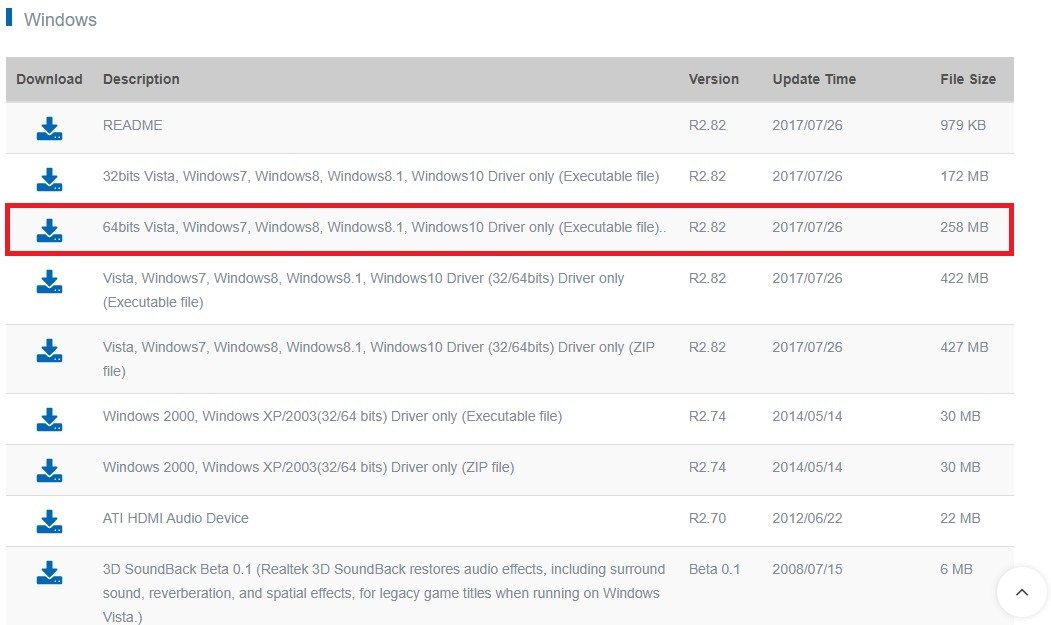
下載Windows版本的Realtek HD音頻驅動程序
Windows系統信息
如果不確定您使用哪種操作系統,請搜索系統信息在您的開始菜單中,打開系統信息應用程序。您可以預覽您的系統類型和OS名稱在你的系統摘要。
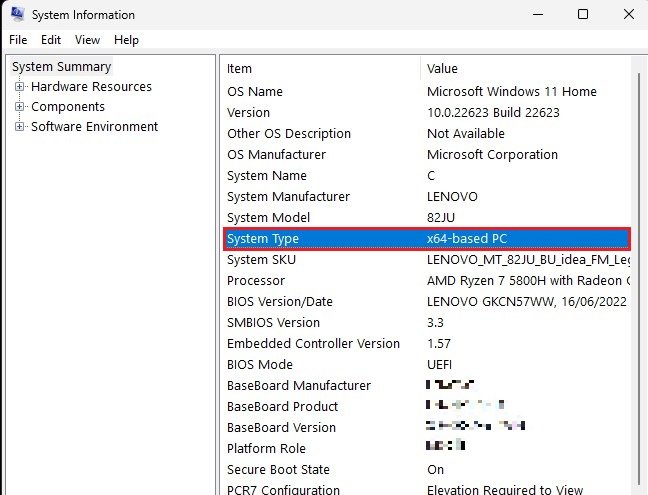
系統信息應用程序>系統摘要
安裝Realtek HD音頻驅動程序
下載正確的文件,這可能需要幾分鐘,具體取決於您的網絡連接。下載完成後,請找到文件,該文件應在您的下載文件夾或桌面上。
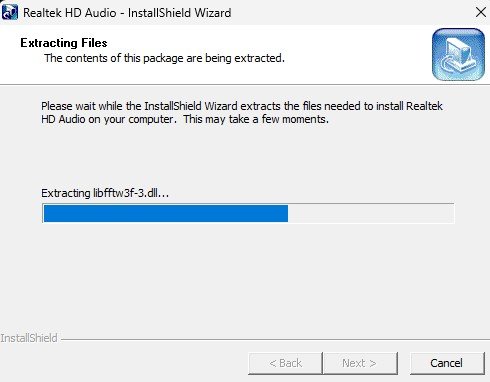
運行installshield嚮導
雙擊此文件之前,請確保關閉PC上運行的所有其他程序。運行Realtek設置文件並關注安裝嚮導。點擊下一個並等待片刻將Realtek HD音頻驅動程序安裝到PC上。
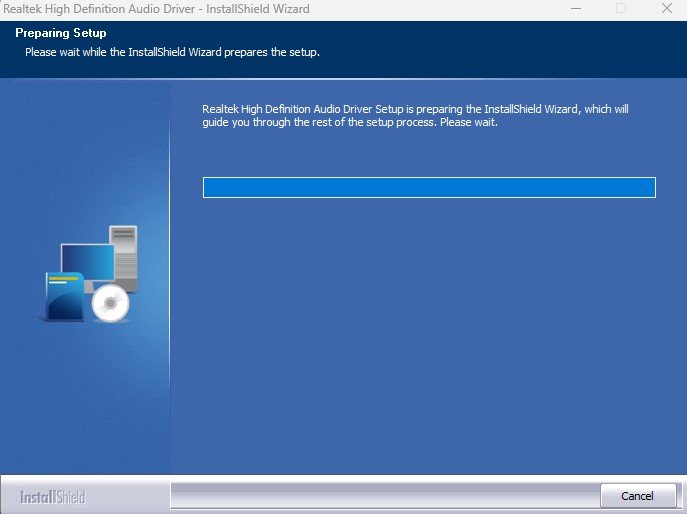
重新啟動Windows PC
將提示您重新啟動PC,以進行更改生效。只需重新啟動您的PC,即可安裝和更新音頻驅動程序。
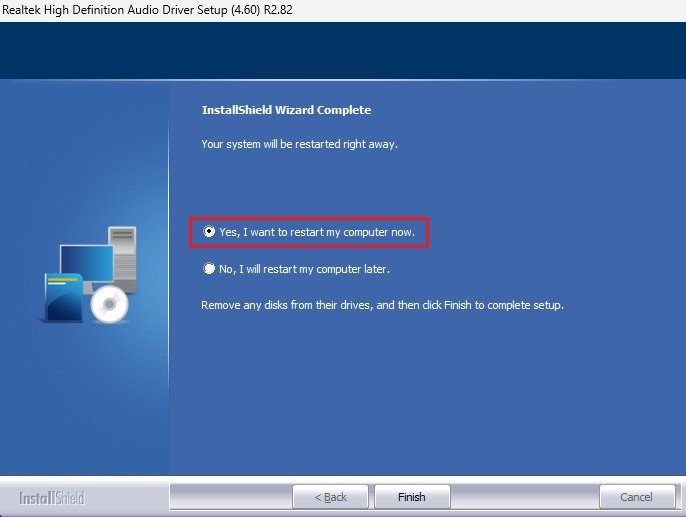
重新啟動計算機應用更改
什麼是Realtek HD音頻驅動程序,為什麼我需要它?Realtek HD音頻驅動程序是一種軟件,允許您的操作系統與音頻硬件進行通信。為了獲得最佳音頻性能並避免任何音頻問題,您有必要安裝此驅動程序的最新版本。
Realtek HD音頻驅動程序是否與Windows 11兼容?是的,Realtek HD音頻驅動程序與Windows 11兼容。
我怎麼知道我是否需要在系統上安裝或更新Realtek HD音頻驅動程序?如果您遇到的音頻問題,例如crack,靜態或根本沒有聲音,則可能需要在系統上安裝或更新Realtek HD音頻驅動程序。
我可以自己安裝Realtek HD音頻驅動程序,還是需要專業人員來為我做?安裝或更新Realtek HD音頻驅動程序是一個相對簡單的過程,大多數用戶可以自己做。但是,如果您不滿意遵循這些步驟,則可以尋求專業人員的幫助。
